

Windows 10 offre molti modi diversi per proteggere il sistema. ├ł possibile aggiungere un PIN, una password immagine, la password dell'account Microsoft, utilizzare il rilevamento dei volti se si dispone di una fotocamera supportata, blocco dinamico o utilizzare un lettore di impronte digitali. Lettori di impronte digitali e rilevamento di volti, ad esempio Windows Hello richiede hardware speciale, motivo per cui le altre opzioni sono pi├╣ comunemente utilizzate. Di queste due opzioni, ancora una volta, il PIN e la password sono quelli comuni. ├ł possibile impostare un PIN dall'app Impostazioni in Account> Opzioni di accesso. Quando si imposta un PIN, diventa l'opzione di accesso predefinita, tuttavia, ├© possibile passare da PIN a password e sbloccare la password dalla schermata di blocco. Ci├▓ ├© utile nel caso in cui si dimentichi la password o il PIN.
Funzioner├Ā tra tutti i tipi di opzioni di accesso che sono state configurate. Se non hai un'opzione, ad es. password immagine, configurata, non verr├Ā visualizzata come opzione di accesso.
Blocca lo schermo. Fare clic in qualsiasi punto o toccare il tasto Invio per accedere alla schermata di accesso. Qui, ti verr├Ā chiesto di sbloccare il tuo sistema utilizzando il metodo predefinito. Se si guarda da vicino, si troveranno due opzioni sotto il campo PIN / password.
Un'opzione ├© per il recupero della password, mentre l'altra ├© per 'Opzioni di accesso'. Quando fai clic su "Accedi alle opzioni", vedrai i pulsanti che rappresentano ciascun tipo di opzione di accesso che hai configurato. Seleziona l'opzione che desideri utilizzare, ad es. Se desideri utilizzare il tuo account Microsoft o la password dell'account locale, seleziona il pulsante con un cursore. Se si desidera utilizzare il PIN, selezionare il pulsante del tastierino numerico.
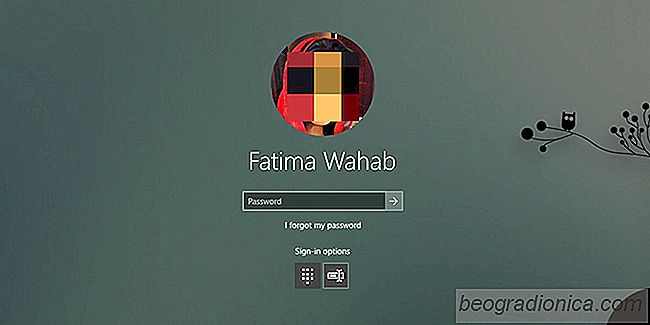
Questa modifica ├© permanente a meno che non venga modificata nuovamente. Per ripristinarlo, blocca nuovamente lo schermo e fai clic su Accedi. Seleziona di nuovo l'opzione di accesso predefinita e verr├Ā ripristinata.

Come disattivare la schermata di benvenuto di Windows dopo gli aggiornamenti in Windows 10
Gli aggiornamenti di Windows 10 non sempre procedono correttamente. Il download pu├▓ bloccarsi o, se un aggiornamento ha successo, si potrebbero finire con molte funzionalit├Ā non funzionanti. Caso in questione, la funzione Luce notturna ├© stata lanciata con l'Aggiornamento Creatori. L'intero processo di aggiornamento richiede un po 'di tempo.

Come disattivare Windows SmartScreen Per Edge su Windows 10
I browser possono rappresentare un serio rischio per la sicurezza se non si fa attenzione ai siti Web che si visitare, su cosa si fa clic e quali componenti aggiuntivi si installano. Mentre ├© importante navigare con attenzione, il tuo browser deve anche offrire una protezione di base. Ad esempio, Chrome ora considera tutti i siti HTTP non sicuri.